Användarstöd
Lägg till ingående saldo
- Fortnox Bokföring
- Fortnox Fakturering
- Faktura- & betaltjänster
-
Fortnox Lön
Arbeta ihop med dina anställda › Arbetsgivaravgift och arbetsgivardeklaration › Arbetsgivarintyg › Attest › Avtal › Bokföringsunderlag › Checklistor i Fortnox Lön › Collectum › Fora › Frågor & svar Fortnox Lön › Import & Export › Inställningar › Kalender › Korrekt skatteavdrag › Lönearter och beräkningar › Lönekörning › Enkel Lön › Lön Personlig › Ny i Lön › Personal › Rapporter › Semesterhantering › Statistikrapportering › Systemdokumentation › Allmänt - Fortnox Lön ›
- Fortnox Offert & Order
- Fortnox Digital byrå
- Fortnox Tid
- Kvitto & Resa
- Fortnox Lager
- Fortnox Anläggningsregister
- Fortnox Arkivplats
- Fortnox Autogiro
- Fortnox Bolagshanterare
- Fortnox Skolstöd
- Hantera Fortnox
- Bankkopplingar
- Kopplingar och blanketter
- FAQ - Vanligaste frågorna
- Felsökningsguider
- Kom igång-guider
- Kontantmetoden i Fortnox
- Nyheter i Fortnox
- Fortnox Resa
- Byt till Fortnox
- Fortnox Kvitto & Utlägg
- Fortnox Lagerbolag
- Fortnox Enskild firma
- Fortnox Bokslut & Skatt
- Fortnox Företagsbrevlåda
- Fortnox Företagskort
- Fortnox Koncern
- Fortnox Personalattest
-
Fortnox Rapport & Analys
FAQ - Rapport & Analys › SIE-Filer - Rapport & Analys › Affärsområden - Rapport & Analys › Allmänt om ekonomi - Rapport & Analys › Budget - Rapport & Analys › Formler - Rapport & Analys › Grafer - Rapport & Analys › KPI - Rapport & Analys › Rapporter - Rapport & Analys › Snabbguider - Rapport & Analys › Tabeller - Rapport & Analys ›
När du börjat använda Fortnox Lön behöver du lägga in ingående saldo för lön, komp och flex på alla anställda, för att få med historiken från ert tidigare löneprogram.
De ingående värdena under Ingående lön kommer tas upp på arbetsgivardeklarationen för januari. Dessa ligger också till grund för de gränsvärden som gäller vid 1000-kr regeln och idrottsutövare om den anställde inte kommit över dessa. De är också underlag för de ackumulerade beloppen på den anställdes lönebesked. De ingående värdena under Ingående semestervärden - Underlag för beräkning kommer tas med till semesterskulden och till första semesterberäkningen.
Observera att du måste vara inne på det löneår som du ska registrera ingående saldo för. Högst uppe till höger i programmet ser du vilket löneår du är inne på. Klicka på året om du vill byta.
Ingående saldo för komp och flex
Klicka på Register uppe till höger och välj Personal. Gå in på en anställd i taget och klicka på fliken Ingående saldo. Börja med att skriva in den anställdes eventuella flex- och kompsaldo. Det är den verkliga komptiden som du lägger in, det vill säga de eventuellt omräknade timmarna som du har rätt att ta ut i kompledighet. När du har börjat rapportera för det nya året kommer du att se årets förändring samt aktuellt saldo.
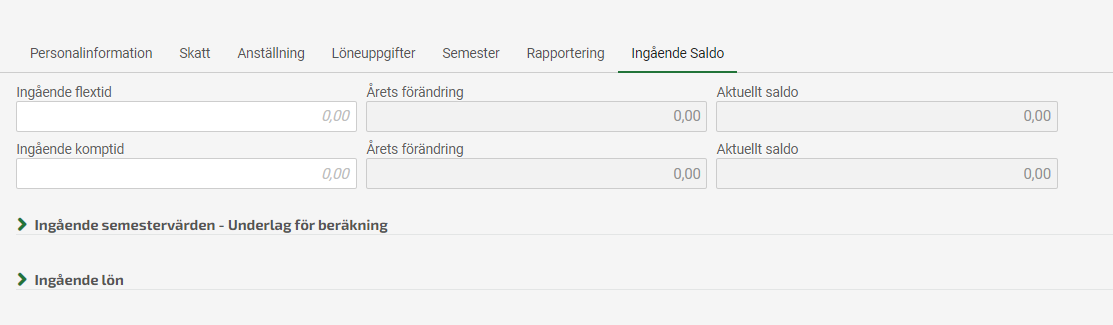
Ingående arbetstidsförkortning - Arbetstidskonto
För att aktivera och göra dina inställningar för arbetstidsförkortning/arbetstidskonto klickar du på kugghjulet längst upp till höger i programmet, väljer Lön och sedan Arbetstidsförkortning/Arbetstidskonto.
Under Register - Personal på fliken Anställning på respektive anställd ställer du in vilka av de anställda som har arbetstidsförkortning eller arbetstidskonto i fältet Arbetstidsuppräkning.
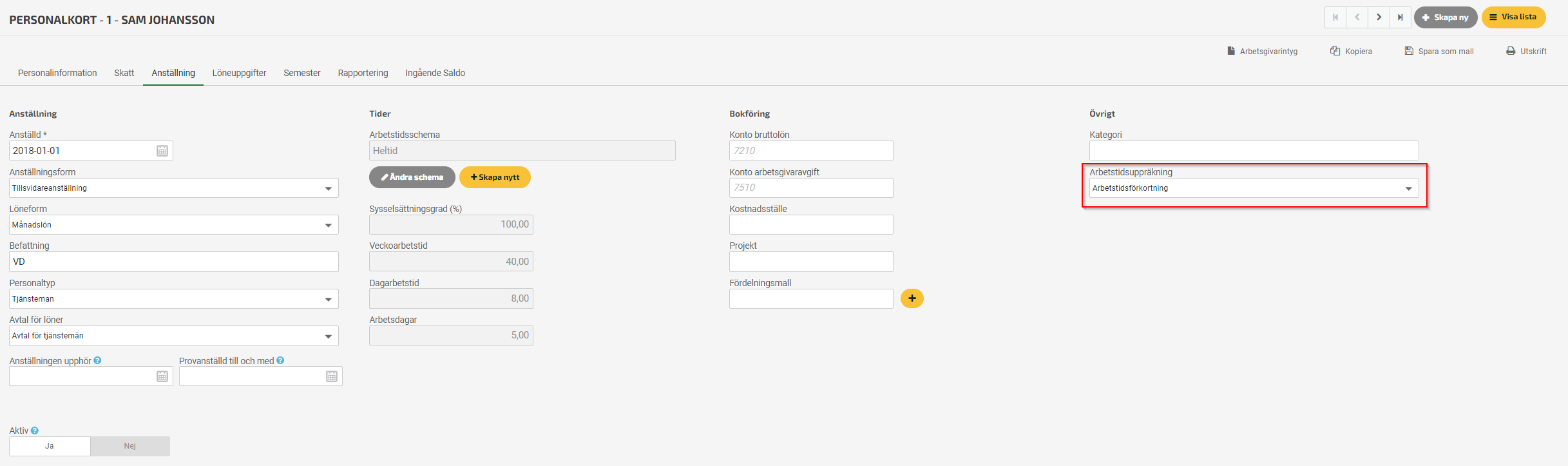
När detta är aktiverat får du ett fält för Ingående arbetstidsförkortning/arbetstidskonto under fliken Ingående saldo.
Du kan läsa mer om inställningarna här: Arbetstidsförkortning - Arbetstidskonto
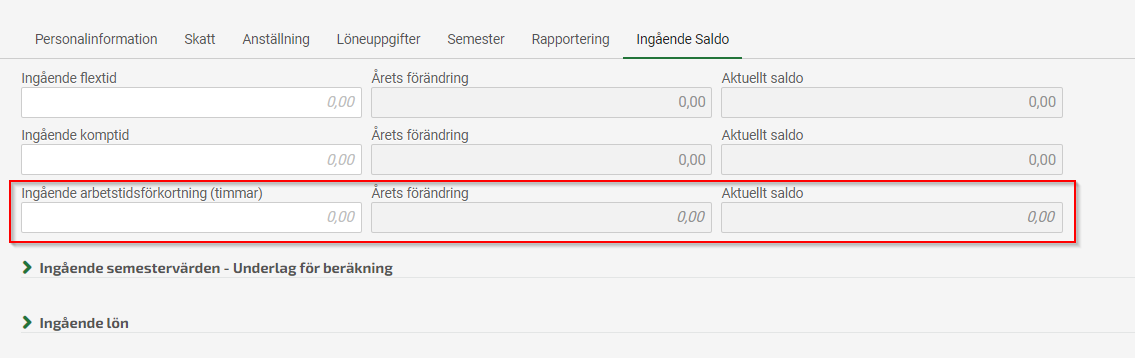
Saldot går utefter löneår så det du ser under Årets förändring kommer vara det som sker under det aktuella löneåret.
Lägga in intjänad, uttagen, betald och sparad semester
Föregående semesterår
Tillämpar ni föregående semesterår så lägger ni in betalda och sparade dagar under fliken semester på personalkortet.
Antal betalda dagar som den anställda har kvar att ta ut från pågående semesterår lägger ni in under kolumnen för betalda dagar i fältet Antal dagar. Sparade dagar som den anställde har kvar från tidigare semesterår lägger ni in under fliken Sparade dagar per intjänandeår.
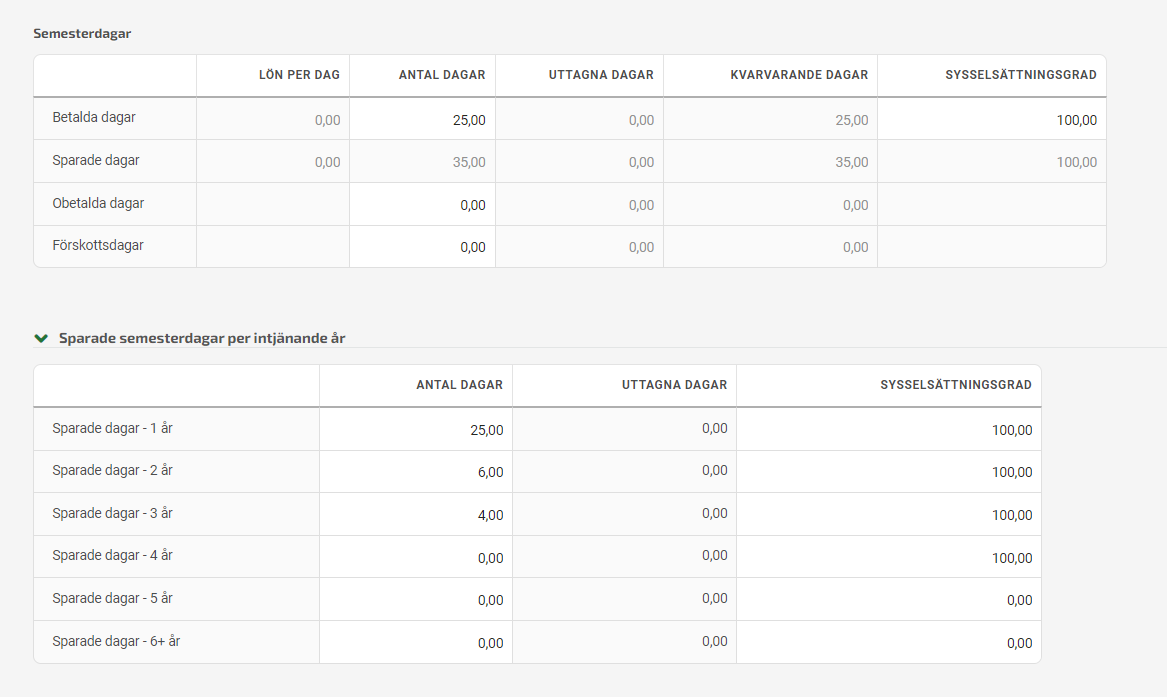
Vill du läsa mer om fliken semester så kan du göra det i Semesterfliken i Personalkortet.
Underlag som avser de intjänade semesterdagarna för aktuellt semesterår som ska bli betalda kommande semesterår lägger ni in under Ingående saldo - Ingående semestervärden - Underlag för beräkning. Dessa dagar visas först när du skapar semesterskulden i Fortnox lön och blir betalda dagar i samband med kommande semesterårsavslut. Beräkning av intjänade dagar tar hänsyn till bland annat anställningsdatum och om det finns ej semestergrundande frånvarodagar.
Vid skapande av en semesterskuld kommer den beräkna de intjänade dagarna utefter era inställningar. Semesterskulden hämtar värden från avtalen under Register - Avtal för löner och från personalkortet fliken semester.
Den tar hänsyn till dina eventuella ingående semestervärden som du lagt in under fliken Ingående saldo på personalkortet.
Observera! Tillämpar ert avtal att semesterlönetillägget vid sammalöneregeln ska betalas ut separat och ni har betalat ut tillägget i ert förra lönesystem så kan ni göra följande:
Under fliken Total semesterlön skriver ni in summan för semesterlönetillägget som minussaldo i fältet Summa. Den summan kommer då räknas av i semesterskuldlistan.
När ni sedan gjort ert första semesterårsavslut i Fortnox lön så tar ni manuellt bort denna summa igen under Total semesterlön.
Innevarande semesterår
Tillämpar ni innevarande semesterår så finns det två alternativ första semesteråret ni börjar i Fortnox lön.
Betalda och sparade dagar lägger ni in under fliken semester på personalkortet.
Vill du läsa mer om semesterfliken så kan du göra det i Semesterfliken i Personalkortet.
- Alternativ 1
Lägg till det som finns kvar och justera semesterskuld manuellt:
Antal betalda dagar den anställda har kvar att ta ut lägger ni in under kolumnen för betalda dagar i fältet Antal dagar, sparade dagar lägger ni in under fliken Sparade dagar per intjänandeår.
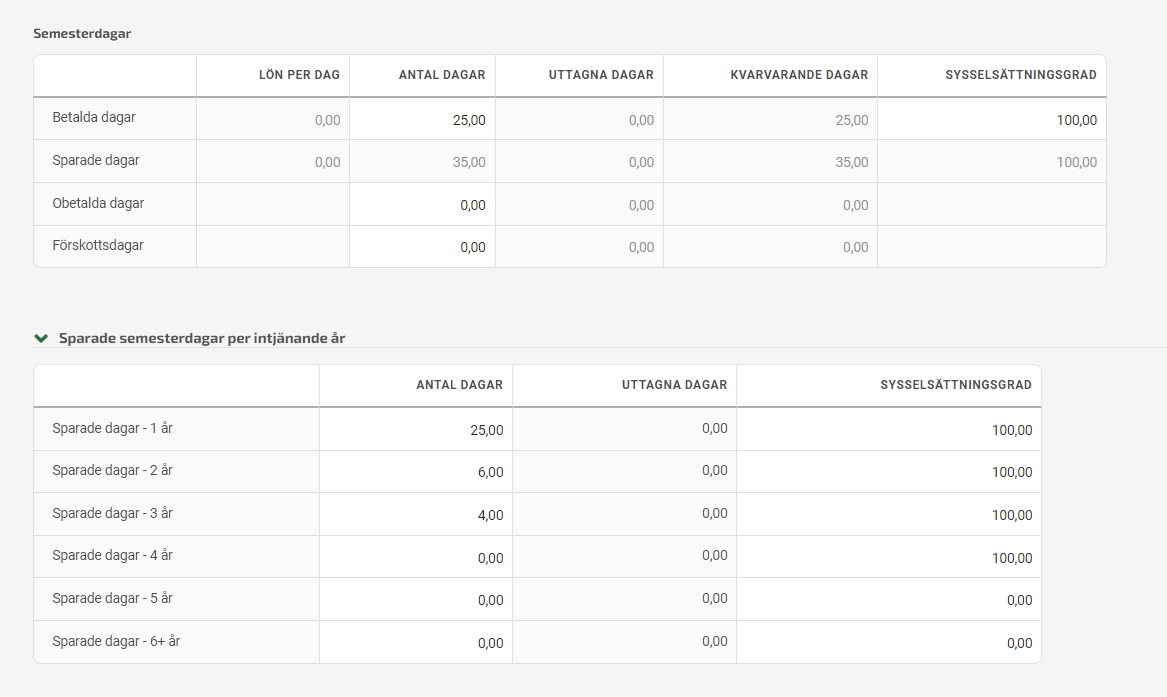
Det finns ingen möjlighet här att fylla i ingående Uttagna dagar för det aktuella semesteråret, det fältet är låst. Fältet uttagna dagar uppdateras vid uttagen semester som är registrerad i kalendern eller utbetalda dagar i pengar vid exempelvis slutlön.
I detta exempel kommer de anställda se hur många dagar de har kvarstående som betalda och sparade på sin lönespecifikation när du skapar den.
Semesterskuldlistan däremot kommer däremot visa felaktig semesterskuld då uttagna dagar inte är registrerade. Du kommer alltså se totala intjänade dagar och inga uttagna dagar.
I detta alternativ blir det då att hantera semesterskulden manuellt under aktuella semesteråret.
Observera! Tillämpar ert avtal att semesterlönetillägget vid sammalöneregeln ska betalas ut separat och ni har betalat ut tillägget i ert förra lönesystem så kan ni göra följande:
Under fliken Total semesterlön skriver ni in summan för semesterlönetillägget som minussaldo i fältet Summa. Den summan kommer då räknas av i semesterskuldlistan.
När ni sedan gjort ert första semesterårsavslut i Fortnox lön så tar ni manuellt bort denna summa igen under Total semesterlön.
- Alternativ 2
Lägg till semester som tilldelades vid årsavslut och registrera retroaktivt:
I detta alternativ lägger i in de totala antal betalda dagar de anställda fick vid ert aktuella semesterår i kolumnen för betalda dagar i fältet Antal dagar. Sparade dagar lägger ni in under fliken “Sparade dagar per intjänandeår”.
Det finns ingen möjlighet här att fylla i ingående Uttagna dagar för det aktuella semesteråret, det fältet är låst.
Det ni kan göra då är att ni lägger in det aktuella årets uttagna semesterdagar retroaktivt i den anställdas kalendern.
När ni sedan skapar den första lönen för den anställda i programmet så kommer dessa dagarna dyka upp. Det ni gör då är att ni raderar dessa rader på lönebeskedet så kommer de inte betalas ut.
Ni gör alltså detta för att ackumulatorn då kommer registrera era uttagna semesterdagar och det uppdateras uttagna dagar på semesterfliken.
När ni gjort detta kommer en kommande semesterskuld som ni skapar visa korrekta värden för intjänade/uttagna dagar.
Observera! Tillämpar ert avtal att semesterlönetilägget vid sammalöneregeln ska betalas ut separat och ni har betalat ut tillägget i ert förra lönesystem så kan ni göra följande:
Under fliken Total semesterlön skriver ni in summan för semesterlönetillägget som minussaldo i fältet Summa. Den summan kommer då räknas av i semesterskuldlistan.
När ni sedan gjort ert första semesterårsavslut i Fortnox lön så tar ni manuellt bort denna summa igen under Total semesterlön.
Läs gärna mer här om hur du kommer igång med semester i Fortnox Lön.
Ingående semestervärden - Underlag för beräkning
Ingående semestervärden anges endast under första semesteråret. De värden som fylls i här används som underlag för beräkning vid första semesterårsavslutet samt för att få en korrekt semesterskuld i semesterberäkningen.
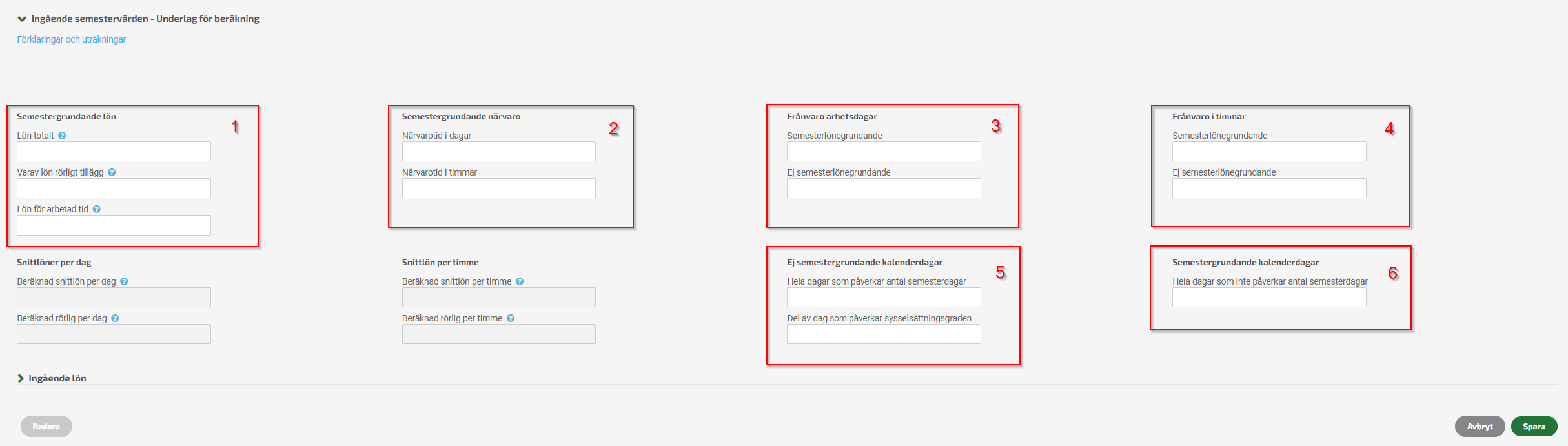
Nedan kommer en förklaring för varje fält:
Block 1. Semestergrundande lön
Lön totalt
Här lägger du in totalt utbetald semestergrundande lön, eventuell lön för rörligt tillägg som den anställde har haft ska vara inräknat. Lön totalt behöver inte stämma med total bruttolön då t.ex. sjuklön inte är semestergrundande lön, men semesterlönegrundande tid.
Beloppet som fylls i Lön totalt är underlag vid beräkning av värdet på semesterdagarna för procentregeln. För att detta ska kunna beräknas måste ni ha föregående intjänandeår för semestern under Inställningar - Lön - Avtal för arbetare - Semester / Avtal för tjänsteman - Semester när ni följer Procentregeln.
Lön för arbetad tid
Här lägger du in semesterlönegrundande lön för den tid arbete utförts, här ingår inte sjuklön, bonus eller andra rörliga tillägg. Detta fält påverkar beräkningen av Beräknad snittlön per dag och beräknad snittlön per timme.
Varav lön rörligt tillägg
Här lägger du in semestergrundande lönen för rörliga tillägg t.ex. bonus, provision med mera. Beloppet som fylls i här är underlag vid beräkning av tillägget för rörlig lön på anställda med månadslön och sammalöneregeln.
Block 2. Semestergrundande närvaro
Närvarotid i dagar
Här lägger du in hur många arbetsdagar den anställde arbetat. Antal dagar påverkar beräkningen av Snittlön per dag. Snittlön per dag används vid beräkning av semesterlönegrundande frånvaro vid procentregeln.
Närvarotid i timmar
Här lägger du in hur många timmar den anställde arbetat. Antal timmar påverkar beräkningen av Snittlön per timme. Snittlön per timme används vid beräkning av semesterlönegrundande frånvaro vid procentregeln. Det vill säga formeln vid intjänad semester i klumpsumma, ej semesterdagar.
Block 3. Frånvaro arbetsdagar
Semesterlönegrundande
Här lägger du in antal arbetsdagar som den anställda skulle ha arbetat men varit frånvarande som är semesterlönegrundande t.ex Sjuk dag 1-180. Detta fält påverkar vid procentregeln på det vis att antal dagar som ligger där multipliceras med Beräknad snittlön per dag. Detta fält påverkar inte sammalöneregeln.
Ej semesterlönegrundande
Här lägger du in antal arbetsdagar som den anställda skulle ha arbetat men varit frånvarande som är ej semestergrundande dagar, till exempel tjänstledighet. Detta fält påverkar inte sammalöneregeln.
Block 4. Frånvaro i timmar
Semesterlönegrundande
Här lägger du in antal timmar som är semesterlönegrundande frånvaro, t.ex. Sjuk dag 1-180. Dessa timmar påverkar beräkningen om ni tillämpar procentregeln med intjänad semester i klumpsumma (ej semesterdagar) på så vis att man tar beräknad snittlön per timme * semestegrunande frånvao i timmar. Detta fält påverkar inte sammalöneregeln.
Ej semesterlönegrundande
Här lägger du in antal timmar som inte är semesterlönegrundande, t.ex. Sjuk dag 181 och framåt. Dessa timmar påverkar beräkningen om ni tillämpar procentregeln med intjänad semester i klumpsumma, ej semesterdagar. Detta fält påverkar inte sammalöneregeln.
Block 5. Ej semestergrundande kalenderdagar
Hela dagar som påverkar antal semesterdagar
Här lägger du in ej semestergrundande frånvaro som ska påverka beräkningen av antal intjänade semesterdagar. Kalenderdagar är alla frånvarodagar inklusive helger och lediga dagar. Fälter påverkar både sammalöneregeln och procentregeln vid intjänande av dagar.
Del av dag som påverkar sysselsättningsgraden
Här lägger du in antal dagar som den anställde varit frånvarande del av dag, t.e.x. Tjänstledig halva dagar eller deltidssjukskriven fr.o.m. dag 181 och framåt. Detta påverkar sedan beräkningen av sysselsättningsgraden i semesterberäkningen.
Block 6. Semestergrundande kalenderdagar
Hela dagar som inte påverkar semesterdagar
Här lägger du in semestergrundande frånvaro i kalenderdagar som inte påverkar antal semesterdagar. Detta fält påverkar ingen beräkning i semesterberäkningen.
Läs mer här om beräkningarna av fälten: Semesterberäkning - förklaringar och uträkningar
Ingående lön
Under blocket Ingående lön fyller man in den ackumulerade lönen samt preliminär skatt. Värdena används:
- som underlag vid automatisk beräkning av engångsskatt
- vid beräkning av 1000-kr regeln till arbetsgivardeklarationen
- som underlag för Ackumulerad bruttolön och ackumulerad preliminärskatt på de anställdas lönebesked
Börja med att lägga in exempelvis Övrig bruttolön och lägg den ackumulerade lönen för detta löneåret fram tills den första lönen i Fortnox. Sen fyller du i preliminärskatt för den totala avdragna skatten som har dragits. Avsluta med att klicka på Spara. De ingående värdena under Ingående lön kommer tas upp på arbetsgivardeklarationen för januari.

Rekonstruera saldo
Om du ändrar den ingående flextiden eller komptiden för en anställd har du möjlighet att klicka på verktyget Rekonstruera saldo som du hittar uppe till höger. Det innebär att dina ändringar försvinner och istället visas den ursprungliga flex-/komptiden. Observera att du enbart kan rekonstruera dessa saldon om du ännu inte har sparat dina ändringar. När du klickat på den gröna spara-knappen kommer saldona istället att rekonstrueras till de antalet timmar som senast sparades.